
WordPress hackeado: o que fazer?
Conteúdo
19 de maio de 2020/Krists/Para desenvolvedores da Web, Para webmasters, Segurança na Web, WooCommerce
O seu WordPress foi hackeado e você está confuso sobre o que fazer a seguir? Bem, este guia é perfeito para você. Veremos as etapas exatas que você precisa seguir para deixar seu site WordPress como estava. Faremos todo o processo de limpeza para recuperar seu site WordPress hackeado.
Se acalme
Ok, isso pode parecer muito óbvio, mas é isso que você deveria primeiro. Quando o seu WordPress é hackeado, como proprietário, você pode ficar preocupado e muito estressado. Portanto, você deve manter a calma para não tomar medidas erradas. Estaremos compartilhando o guia completo que você pode usar para recuperar seu site. Você não precisa se preocupar com nada. Apenas certifique-se de seguir todas as etapas cuidadosamente.
Analise e anote
A próxima coisa que você terá que fazer é analisar o site completo e anotar tudo.
Como você soube que o site foi hackeado? Você precisa anotar as mesmas coisas.
- Se mostra a senha errada
- O site está redirecionando para outro lugar
- Mostra o vírus
- Algumas atividades incomuns são vistas
- O número de ações visíveis realizadas, como mudança de página, adição de tema/plugin/widget, etc.
Depois de saber tudo isso, você precisa anotar a data e hora antes e depois. A primeira data/hora é quando você conseguiu acessar o site sem problemas e a próxima vez é quando você fica sabendo do problema de hackeamento do WordPress.
Tente ser o mais breve possível na documentação. Esteja você planejando fazer a recuperação sozinho ou contratando uma equipe para fazer isso, de qualquer forma, ter um documento será útil. Então, certifique-se de anote todas as coisas nos documentos.
Agora veremos como você mesmo pode recuperá-lo.
Corrija e coloque o painel em funcionamento
Antes de iniciar qualquer procedimento de recuperação, você precisará colocar seu painel em funcionamento. Faremos algumas coisas no painel do WordPress. Portanto, se você não conseguir fazer login no painel do WordPress, será necessário recuperá-lo.
Você pode facilmente alterar a senha do cPanel. Você pode alterá-lo no software do site usado para instalar o WordPress. Por exemplo, se você usa o softaculous, você pode alterar a senha diretamente indo em “Todas as instalações” e alterando-a lá.
Depois de fazer isso, você precisa excluir os temas e plug-ins que não instalou. Se você vir algum novo tema ou plugin, será necessário removê-lo.
Além disso, se a página inicial for alterada, certifique-se de alterá-la novamente para a página normal.
Esta foi a alteração manual que você terá que fazer. Depois de fazer a verificação manual, é hora de analisá-la a fundo.
Faça backup do atual e restaure o anterior
Você precisará de um backup da versão atual do WordPress. Assim, você pode fazer o backup completo da sua instalação atual do WordPress (Backup de WordPress hackeado). Você pode fazer backup facilmente do seu painel e salvá-lo localmente no seu computador. Alternativamente, você pode salvá-lo no armazenamento em nuvem. Certifique-se de não salvar o backup no mesmo servidor; você precisará armazená-lo em um local diferente do original. Portanto, se possível, baixe a cópia e guarde-a em sua máquina local.A próxima etapa é restaurar o backup anterior. Agora, se você estiver fazendo backups regulares, não haverá problema. Por exemplo, se você estiver fazendo backups diários e não atualizar seu site por 2 dias, poderá restaurar facilmente o backup mais recente. Se você souber a data e a hora em que o site foi hackeado, será muito mais fácil fazer isso.
Na maioria dos casos, restaurar a versão anterior resolverá todos os problemas. No entanto, você precisará descobrir o motivo pelo qual enfrentou “situação de hackeamento do WordPress”.
Digitalize o site
Seu próximo trabalho será verificar todo o site em busca de vírus e malware. Muitos plugins de segurança estão disponíveis no diretório de temas do WordPress. Você pode usar um dos plug-ins para verificar todo o site.
Alguns dos plug-ins de segurança populares para corrigir problemas de invasão do WordPress são
- Sucuri
- WordFence
- Quetta
Você pode usar uma dessas ferramentas para verificar se o site apresenta alguma vulnerabilidade. Todos esses são plug-ins do WordPress. Então, você terá que instalar um desses plugins e verificar se há vulnerabilidades no site. Certifique-se de instalar apenas uma ferramenta. Se dois plug-ins forem instalados juntos, eles poderão entrar em conflito e você acabará travando seu site.
Ele fará a varredura de todo o site e mostrará os arquivos infectados que precisam ser corrigidos. Se houver uma opção de consertar diretamente, você poderá fazer isso a partir daí. Caso contrário, você pode simplesmente anotar os nomes e caminhos dos arquivos infectados.
Além disso, você também pode usar scanners remotos, como Sucuri Site check e Virustotal.
Após as varreduras, será dar-lhe todos os avisos e arquivos infectados. Agora você terá que anotar a localização de todos os arquivos infectados. Além disso, certifique-se de compreender a mensagem de aviso e copie-a em seu documento.
Verifique os arquivos de log e a empresa de hospedagem
Sua empresa de hospedagem terá um registro completo das ações realizadas em seu site WordPress. Você pode simplesmente verificar o arquivo de log. O arquivo de log está localizado no diretório inicial do seu site. Você pode ver as alterações e seguir as etapas adequadas. Certifique-se de anotar isso em seu documento, pois iremos corrigi-lo mais tarde.
Da mesma forma, será sempre uma decisão sábia entrar em contato com seu provedor de hospedagem e resolver todo o problema. A equipe de suporte deles irá ajudá-lo.
Agora, começaremos nossa jornada para consertar o site WordPress hackeado.
Substitua os arquivos principais
Você terá que substituir os arquivos principais do WordPress para remover malware e vírus. Em linguagem simples, você terá que reinstalar o WordPress sem perder nenhum dado.
Para fazer isso, você pode simplesmente acessar as atualizações do WordPress. Você pode ir para Painel> Atualizações. Dentro dele, você verá uma opção para reinstalar o WordPress. Basta clicar nele e o WordPress será reinstalado.
Desta forma, todos os arquivos principais serão substituídos pelos novos.
Execute o antivírus do cPanel
A maioria dos usuários do WordPress será cPanel. Então, primeiro falaremos sobre isso. Dentro do cPanel, haverá um antivírus. Mesmo se estiver usando qualquer outro painel, você verá uma opção para verificar se há vírus no espaço do servidor.
Você pode executar o antivírus em todo o diretório inicial. Observe que mesmo que o seu site esteja infectado, é recomendável que você execute o verificador para todos os sites. Dependendo do tamanho da hospedagem, isso levará algum tempo.
Para cPanel, você pode até fechar a janela. Ele está sendo executado no lado do servidor e, portanto, você não precisa manter a guia aberta para ver todas as notificações.
Assim que todo o processo for concluído, você verá a lista de todos os arquivos infectados. Haverá uma opção para corrigir esses arquivos. Você pode clicar nele e ele começará a corrigir os arquivos.
Se a correção for bem-sucedida, você poderá prosseguir para a próxima etapa. Porém, a ferramenta não conseguiu consertar todos os arquivos, você terá que consertar manualmente os arquivos infectados. Isso nos leva ao próximo ponto, que é consertar os arquivos infectados manualmente.
Corrija manualmente os arquivos infectados
Agora você tem uma lista completa de todos os arquivos infectados. Quer tenha sido encontrado pelo antivírus cPanel ou você os tenha encontrado pelos plug-ins que mencionamos anteriormente. Agora, seu trabalho é consertar os arquivos infectados que ainda não foram corrigidos.
Então, você precisa abrir todos os arquivos do seu cPanel um por um. Depois de abrir os arquivos, você precisa clicar com o botão direito sobre eles e clicar no botão “Editar código”. Isso abrirá o código do site. Basta dar uma olhada no código e ver se há algum código criptografado. As palavras ou linhas que não têm nenhum significado e são apenas uma confusão de letras são um código criptografado.
Basta remover o código criptografado. Faça o mesmo procedimento em todos os arquivos.Alternativamente, você pode substituí-lo pelo original. Por exemplo, se o arquivo infectado for do plugin WooCommerce, você pode baixar o plugin WooCommerce do diretório WordPress e obterá todos os arquivos novos. Apenas substitua os arquivos infectados com o fresco. Se você fez alguma codificação personalizada, poderá perdê-la. Portanto, é sempre uma boa opção manter o backup do arquivo.
Depois de substituir ou corrigir todos os arquivos, você precisará verificar novamente todo o site para ter certeza de que nada está errado e que tudo está seguro. Portanto, basta executar uma nova verificação no cPanel e também no plugin do WordPress.
Se você ainda encontrar alguns dos arquivos infectados, faça o mesmo procedimento novamente, caso contrário você poderá pegar o mesmo arquivo dos backups anteriores.
Remova as portas dos fundos
Se um invasor invadiu seu site WordPress, há boas chances de ele ter deixado um backdoor. Um backdoor é uma forma pela qual o invasor pode entrar novamente no seu site ou obter os dados sem você saber. É como a porta dos fundos do seu site.
Não se preocupe, parece técnico, mas lhe daremos a maneira mais fácil de fazer isso. Existem algumas das funções PHP comuns que o backdoor usa. Aqui estão eles.
- base64
- gzuncompress
- str_rot13
- .
- avaliação
- exec
- move_uploaded_file
- afirmar
- preg_replace (com /e/)
- stripslashes
Agora, você precisa procurar todas essas funções uma por uma em seu código. Você pode usar a pesquisa do cPanel para fazer isso ou baixar o código e abri-lo no IDE.
Há um pequeno problema. Alguns dos plugins também usam as mesmas funções. Portanto, você terá que verificar continuamente o site e ver se ele está funcionando corretamente.
Altere as senhas
A próxima tarefa que você precisa fazer é mude suas senhas. Se você encontrar novos usuários no painel do usuário, poderá excluí-los, especialmente aquele com acesso de administrador. Este é o passo mais básico. Então, a maioria de vocês já deve ter feito isso. Portanto, certifique-se de alterar a senha e manter a senha forte desta vez.
Proteja seu site
Por último, você precisa ter certeza de que seu site não será hackeado novamente. Para garantir que isso não aconteça, instale um bom plugin de segurança e faça backups regulares. Sem mencionar que você precisa usar senhas fortes para se proteger dos invasores. Além disso, se você é uma agência ou empresa e possui informações confidenciais em seu site, deverá contratar um serviço de manutenção WordPress que também incluirá segurança. Desta forma, você estará mais seguro e seus dados estarão protegidos.
Além disso, mantenha seu sistema local seguro e protegido. Se o seu site for hackeado, você também deve verificar sua máquina local para ter certeza de que é segura. Há chances de que hackers tenham invadido seu sistema e depois entrado em seu site. É sempre a melhor decisão verificar o sistema local com o antivírus.
Considerações finais
Para concluir, é basicamente isso. Assegure-se de que você manter o site seguro e protegido. Além disso, siga todas as etapas mesmo se você tiver restaurado a versão anterior diretamente dos backups. Por último, use um plugin de segurança popular. Além disso, defina os limites de login e altere o URL de login do WordPress. Desta forma, o seu site estará totalmente seguro em comparação com os normais.Como limpar um site WordPress hackeado usando WPServices?
WPServices oferece um serviço livre de riscos Serviço de remoção de malware WordPress. Garantia de devolução do dinheiro em 30 dias, o plug-in de segurança WordPress mais completo chamado iThemes Security Pro (no valor de US$ 199/ano) + configuração de segurança avançada e proteção contra hackers repetidos por até 1 ano estão incluídos no serviço de limpeza do WordPress. Tudo isso tem o melhor preço do setor – a partir de $222 $149 / site fixo.
Valorizamos seu tempo e obrigado por ler nosso blog. Assim, gostaríamos de mostrar o nosso agradecimento, dando-lhe um adicional 10% de desconto no nosso Remoção de malware serviço. Use o código do cupom WPAOSBLOG10 no checkout.
Por que a manutenção do site é importante?
A importância da manutenção do site é sempre uma questão para qualquer negócio, independente do seu porte. Possuir um site é como possuir um carro novo.
Veja porque Postado emKrists
WordPress hackeado? Serviço de remoção de malware
Conserte seu site WordPress hoje.
CONSERTE AGORAArtigos relacionados
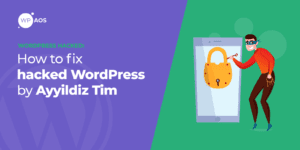
WordPress hackeado por Ayyildiz Tim
By Edvins Gailums | 21 de dezembro de 2020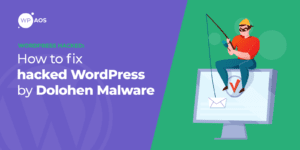
WordPress hackeado: malware dolohen
By Edvins Gailums | 18 de dezembro de 2020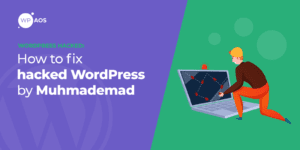
WordPress hackeado por MuhmadEmad
By Edvins Gailums | 16 de dezembro de 2020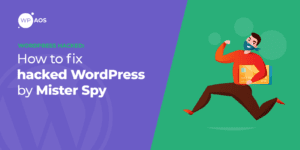
WordPress hackeado pelo senhor espião
By Edvins Gailums | 14 de dezembro de 2020SEU SITE FOI HACKEADO?
Serviço de remoção de malware WordPress
Corrigimos qualquer hack do WordPress e torne seu site à prova de hackers.
Corrigir meu site






